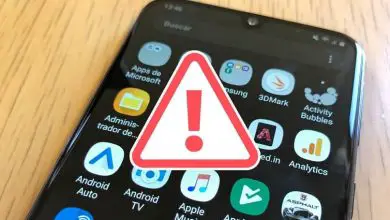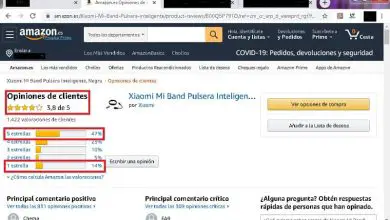Come personalizzare il Dock del mio iPhone
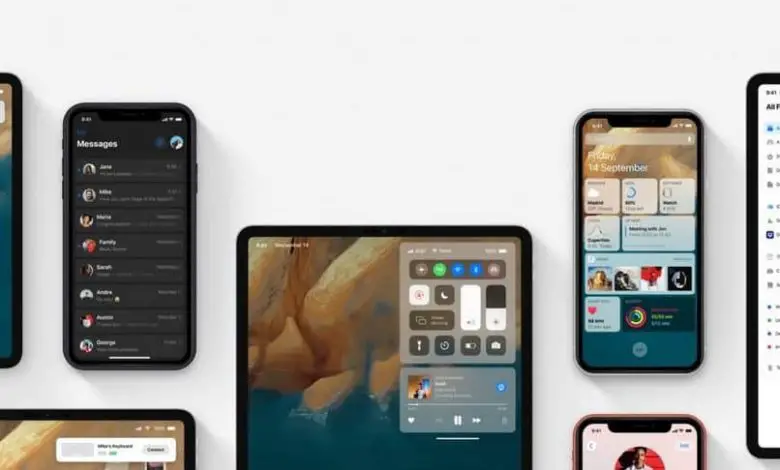
iPhone viene fornito con un Dock predefinito che tutti ottengono quando acquistano un dispositivo iPhone e che si traduce in alcuni momenti noiosi in modo da poter personalizzare completamente il tuo iPhone in qualsiasi momento inserendo le impostazioni dello schermo all’interno del dispositivo iOs ed è valido per tutte le versioni di iPhone che sono oggi sul mercato.
Come personalizzare il mio Dock su iPhone?
Cambia il colore e il contrasto del Dock su iPhone.
- Per poter modificare le opzioni all’interno di iPhone dobbiamo inserire lo stesso dispositivo e quindi inserire l’opzione «Impostazioni».
- All’interno andremo all’opzione «Generale» e poi a «Accessibilità».
- All’interno selezioniamo l’opzione «Aumenta contrasto» e confermando l’opzione possiamo registrare la quantità di contrasto che avrà il nostro dispositivo.
In questo modo, quando entriamo di nuovo nella schermata principale, vedremo le modifiche che apportiamo all’interno del contrasto del dispositivo e cambierà anche il colore in quanto è l’aspetto più scuro di esso.
Questo piacerà all’utente, che sarà in grado di gestire al meglio il contrasto del pannello e modificherà notevolmente l’aspetto dei nostri pannelli all’interno dell’iPhone.
![]()
Come rendere trasparente il mio Dock su iPhone?
- Per far funzionare il nostro dock trasparente all’interno del dispositivo Apple, dobbiamo accedere al sito Web dal nostro browser Safari all’interno dell’iPhone.
- All’interno del sito Web Mysterious iPhone Wallpaper troveremo una varietà di modifiche per il nostro iPhone, cercheremo il pulsante «Nascondi sfondi dock» e dobbiamo inserirlo.
- Vedrai nella nuova pagina che entri facendo clic sul pulsante precedente e sceglieremo il modello di pannello che ci interessa, in questo caso potrebbe essere trasparente.
- Quando clicchiamo su quello che ci piace di più e cercheremo di trovare il modello del nostro iPhone e quindi sapremo se è possibile utilizzarlo sul nostro dispositivo.
- All’interno sceglieremo lo Sfondo che ci piace, lo faremo occupare l’intero schermo e poi faremo clic su «Condividi».
- Quindi in » Salva immagine » e quando si entra nel nostro dispositivo possiamo modificare l’immagine di sfondo dalla bobina di immagini e posizionarla come immagine di sfondo.
- Lì possiamo modificare le dimensioni in modo che occupino l’intero sfondo e anche selezionare se è necessario utilizzare solo lo sfondo o se si desidera utilizzare la stessa immagine di blocco.
In questo modo troviamo l’effetto all’interno del nostro sfondo che utilizza il famoso gradiente che arriva già di default all’interno di iOs e genera il migliore degli effetti sul nostro dispositivo, devi provarlo.
Con pochi passaggi possiamo apportare modifiche significative all’interno del sistema operativo iPhone e ottenere effetti che cambieranno l’aspetto del nostro dispositivo mobile. Puoi anche ottenere una personalizzazione ideale con i migliori lanciatori per il tuo iPhone.
Dovresti sempre assicurarti di apportare modifiche che non comportino il download di applicazioni sospette che potrebbero contenere un virus all’interno, soprattutto se lo scarichiamo da siti Web, devono prima cercare informazioni su tale applicazione.
Se non sei soddisfatto puoi facilmente nascondere o rimuovere il Dock del tuo iPhone, e quindi ripristinare il tuo cellulare come prima, o semplicemente avere entrambe le opzioni disponibili in base ai tuoi gusti o preferenze del momento quando usi il tuo iPhone.
![]()
Se ti è piaciuto questo articolo in cui hai imparato a personalizzare il Dock del mio iPhone in pochi passaggi, puoi rimanere su miracomosehace.com e cercare altre guide su come mettere musica sul mio iPhone dal mio PC e come forzare il riavvio del mio iPhone 11.
Puoi trovare questo e molto altro su questo sito web che ti permette di imparare in modo facile e pratico a risolvere i tuoi dubbi e problemi all’interno dei tuoi dispositivi e computer, offrendoti guide complete spiegate passo dopo passo.